Ved Å bruke Diskpart til å opprette, slette, rense eller utvide diskpartisjoner
for grunnleggende diskoperasjoner På Windows-systemer, kan administratorer bruke diskpart, et kommandolinjeverktøy som fortsatt er nyttig for mange forskjellige stasjonsrelaterte jobber mer enn 20 år etter at det ble utgitt.
Microsoft inkluderte det gratis diskbehandlingsverktøyet I Windows som startet i 1999 med operativsystemet Windows 2000. Diskpart skanner etter nylig lagt disker, men det kan også opprette, slette og endre størrelse på stasjonspartisjoner, og tilordne eller tilordne stasjonsbokstaver. Diskpart fungerer også med diskvolumer, virtuelle harddisker og flyttbare medier som USB-minnepinner.
Microsoft fortsetter å utvikle diskpart, og den nyeste versjonen av verktøyet har 38 kommandoer. Hvis du vil bruke diskpart, viser du objektene, for eksempel disker eller partisjoner, og velger deretter objektet for å endre det.
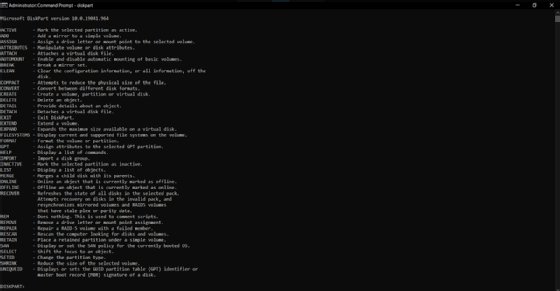
Bruk av diskpart krever forståelse av datalagringsterminologi
Diskpart-bruk krever en grunnleggende forståelse Av Windows – diskterminologi. En grunnleggende disk er en lagringsenhet, for eksempel harddisker, solid state-stasjoner og USB-minnepinner, som du formaterer med Et windows-filsystem.
en grunnleggende disk kan inneholde en eller flere partisjoner. En partisjon er en logisk struktur begrenset til en enkelt disk.
et volum er en konstruksjon av operativsystemet som består av en eller flere partisjoner som kan strekke seg over en eller flere disker.
bruke diskpart
du bør være forsiktig når du bruker diskpart fordi det ikke er noen angrefunksjon hvis du velger feil objekt. Også, når en kommando er angitt, selv en destruktiv, spør diskpart ikke om bekreftelse før den kjører. Hvis du for eksempel utfører en feilbarlig diskpart – slettepartisjon, må du bruke et annet verktøy, for eksempel tredjeparts diskbehandlingsprogram, for å gjenopprette dataene eller bruke et sikkerhetskopieringsbilde til å gjenopprette stasjonen.
Følg disse tipsene for å unngå problemer når du bruker diskpart:
- ikke bruk diskpart før du sikkerhetskopierer disken du planlegger å endre.
- vær forsiktig når du bruker diskpart på systemer som bruker dynamiske disker, en eldre teknologi med avanserte funksjoner som ga administratorer en måte å lage et volum som spenner over flere disker.
- sjekk med maskinvareleverandøren før du bruker diskpart.
Opprette en partisjon ved hjelp av diskpart
bruk av diskpart til å partisjonere disken kan bidra til å øke i / O-ytelsen til harddisker som nylig er lagt til I EN RAID-matrise. Dokumentasjonen for mange serverprogrammer, for Eksempel Exchange Server, anbefaler at du bruker diskpart til å opprette primære eller utvidede partisjoner. Du kan bruke en primærpartisjon som systempartisjon; du kan bare bruke en utvidet partisjon for flere logiske stasjonstildelinger.
kommandoen diskpart create lager diskpartisjoner, volumer på en enkelt disk eller flere disker og virtuelle harddisker.
for dette og alle følgende kommandoer må du åpne kommandoprompt før du kjører diskpart. Skriv inn cmd fra vinduet kjør kommando Fra søkeboksen I Windows eller dialogboksen kjør kommando som du åpner Med Tastekombinasjonen Windows + R.
for å opprette en partisjon:
- ved en ledetekst skriver du: diskpart
- ved DISKPART-ledeteksten skriver du list disk (Merk stasjonsnummeret du vil manipulere.)
- skriv INN DISKPART-meldingen: velg disk 0 (dette velger disk for å redigere; sørg for å skrive inn disknummeret fra trinn to.)
- skriv inn opprett partisjon primær størrelse=10000 (størrelsesparameteren refererer til størrelsen i megabyte. I dette tilfellet er 10000 lik 10 GB. Endre ordet primær til utvidet for å opprette en utvidet partisjon. Hvis du ikke angir en størrelse, vil all ledig plass på disken bli brukt til partisjonen.)
- ved diskpart-ledeteksten skriver du tilordne bokstav=D (Velg en ubrukt stasjonsbokstav.)
- skriv inn exit
- fra ledeteksten, bruk format-kommandoen eller Diskbehandlingsverktøyet I Windows eller et hvilket som helst diskformatverktøy til å formatere stasjonen. DU vil vanligvis bruke NTFS-filsystemet under initialiseringsprosessen.
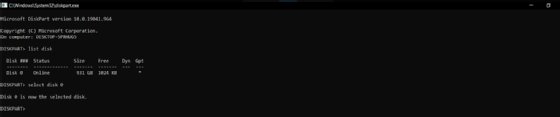
Utvide en partisjon ved hjelp av diskpart
når det gjelder å legge til plass til en partisjon eller et volum, er denne metoden bedre enn å konfigurere to disker. Dynamic disk extensions bare sette sammen den nylig lagt plass, noe som betyr at de bare legge diskplass til slutten av den opprinnelige partisjonen uten restriping dataene.
Sammenkobling isolerer ytelsen i hver partisjon og tilbyr ikke feiltoleranse når partisjonen er konfigurert i EN RAID-matrise. Diskpart restripes dine eksisterende data. Dette er gunstig når partisjonen er satt opp i ET RAID-array, fordi de eksisterende partisjonsdataene sprer seg over alle stasjonene i arrayet, i stedet for bare å legge til ny plass til slutten, som Diskbehandlingsverktøyet.
for å utvide en partisjon:
- Kontroller at sammenhengende ledig plass er tilgjengelig på samme stasjon, og at ledig plass er ved siden av partisjonen du har tenkt å utvide uten partisjoner i mellom. Pass på at du har en full backup før du prøver denne metoden.
- ved en ledetekst skriver du inn diskpart
- ved DISKPART-ledeteksten skriver du inn select disk 0 (Velger disken.)
- skriv inn select volume 0 (Velger volumet.)
- skriv extend (hvis du ikke angir en størrelse, vil diskpart bruke all tilgjengelig plass på disken.)
- skriv exit ved diskpart-ledeteksten

Slette en partisjon ved hjelp av diskpart
slettekommandoen i diskpart fjerner dynamiske disker, partisjoner, volumer og skyggekopier. Når du har flere volumer på disken eller en uønsket partisjon, for eksempel en gjenopprettingspartisjon, vil denne kommandoen fjerne dem og returnere dem til ledig plass.
slik sletter du en partisjon:
- ved en ledetekst skriver du inn diskpart
- ved DISKPART-ledeteksten skriver du inn select disk 0 (Velger disken.)
- skriv inn listepartisjon
- ved DISKPART-ledeteksten skriver du inn select partition 4 (Velger partisjonen.)
- skriv slett partisjon
- ved DISKPART-spørringen skriver du exit
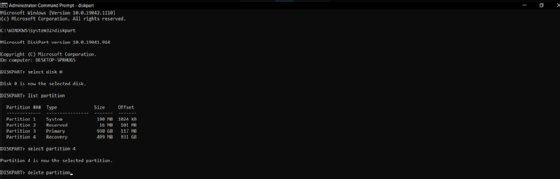
Opprette et volum ved hjelp av diskpart
når du bruker dynamiske disker I Windows, kan du opprette fire volumtyper med diskpart: volume mirror, RAID-5 volume, simple volume og striped volume.
for å lage et enkelt volum:
- ved en ledetekst skriver du inn diskpart
- ved DISKPART-ledeteksten skriver du inn select disk 0 (Velger disken.)
- skriv inn opprett volum enkel størrelse=1000 (størrelsen er i megabyte.)
- skriv exit
Rengjøre en disk ved hjelp av diskpart
når du har en hel disk til å tørke ren, kan du bruke diskpart clean-kommandoen til å konvertere alle lagrede data til ledig plass. Denne operasjonen sletter alle data på disken ved å skrive nuller på hver disksektor. Diskpart fjerner også all partisjon og voluminformasjon fra den valgte stasjonen.
slik rengjør du en disk:
- ved en ledetekst skriver du inn diskpart
- ved diskpart-ledeteksten skriver du inn select disk 0
- ved DISKPART-ledeteksten skriver du inn rens alle
- ved DISKPART-ledeteksten skriver du exit
Andre måter å bruke diskpart
for vedlikeholdsarbeid som krever en oppstartbar usb-minnepinne, kan du bruke diskpart til å formatere partisjonen og sette opp filsystemet på den flyttbare stasjonen. Administratorer kan også bruke diskpart i Både Windows Preinstallation Environment og Windows Recovery Environment for å rette opp diskproblemer eller konfigurere maskinen for distribusjon.
med diskpart /s-bryteren kan administratorer kjøre skript for å automatisere oppgaver knyttet Til å konfigurere Windows-maskiner, for eksempel konfigurere diskene for flere systemer, legge til en gjenopprettingspartisjon eller slette alle data fra en disk for å returnere den til fabrikkstatus.
Eksempelkode Fra Microsoft-området gir eksempler på hvordan du utvikler et tekstbasert skriptfil som administratorer kan ringe fra diskpart og kjøre automatisk. IT-arbeidere kan kjøre flere diskpart-skript, Men Microsoft anbefaler å bygge i en forsinkelse på 15 sekunder etter at et skript kjører for å forhindre problemer.
for en grundig veiledning om hvordan du bruker diskpart for å forberede Et Windows 10-system for distribusjon, gir dette blogginnlegget på SearchEnterpriseDesktop-siden detaljerte instruksjoner for bruk av diskpart med et skript.